パレットの積付
補充ピッキングの最初のプロセスは、パレットの積付を行うことです。
パレット ID (LPN) に基づいて補充ピッキングを開始するには:
- RF 端末のメインメニューで [タスクマネージャ] を選択します。[タスクマネージャ (TMM)] 画面が表示されます。
- [標準] を選択します。[タスクマネージャ (T1)] 画面が表示されます。
-
次の情報を指定します:
- エリア 1
- タスクで使用するエリアまたはロケーション。このフィールドが空白の場合、権限のあるすべてのエリアのタスクが取得されます。
- タスク
- 実行するタスクのタイプ。補充ピッキングタスクを選択するには、[C] と 2 回入力します。フィールドに「CR - 補充ピッキング」と表示されます。何も選択していない場合は、補充ピッキング以外のタスクが送信されます。
-
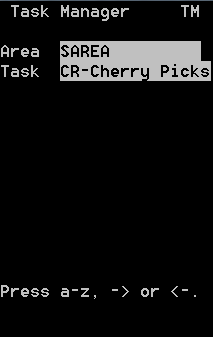
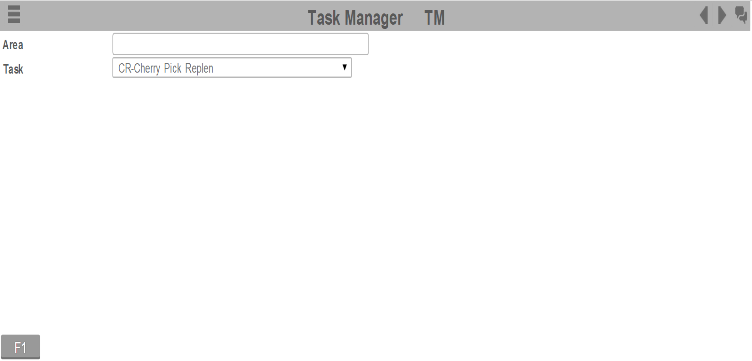
-
最初のタスクを表示するには、[Enter] キーを押します。[補充ピッキング (CR)] 画面が表示されます。
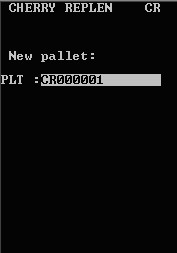
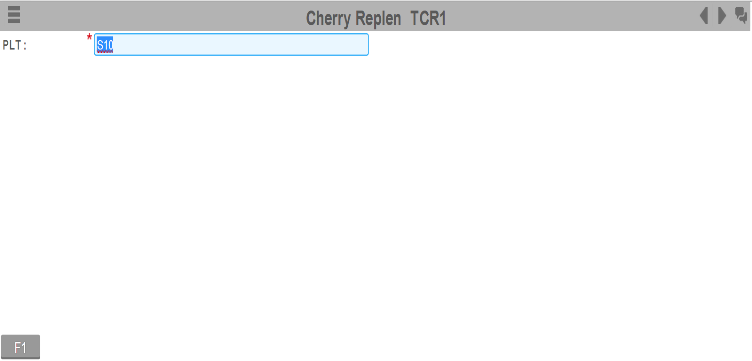
- [パレット] フィールドに新しいパレット ID (LPN) を入力します。これは、補充ピッキング用パレットの積付に使用されるバーコードラベルです。入力した ID に対応する既存の補充ピッキングがあるかどうかがチェックされます。対応する補充ピッキングがなければ、補充タスクが作成されます。RF 端末では、「旧ロケーション」のルート順で補充が表示されます。
-
[Enter] キーを押します。[補充ピッキング (TCR2)] 画面が表示されます。
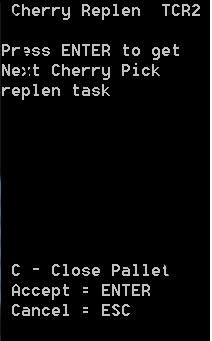 注:
注:- 補充ピッキング全体を破棄する場合、全タスクの状況を [キャンセル] に設定する [パレットクローズ] オプションを使用します。パレットクローズ機能を選択するには、[C] と入力します。
- パレット ID (LPN) を入力して [Enter] キーを押すと、ワークステーションで補充ピッキングタスクを確認できます。確認するには、[実行] > [タスクマネージャ/タスク管理] > [タスク] を選択します。
-
次の補充ピッキングタスクを取得するには、[Enter] キーを押します。[補充ピッキング (TCR3)] 画面が表示されます。
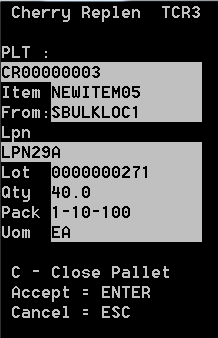
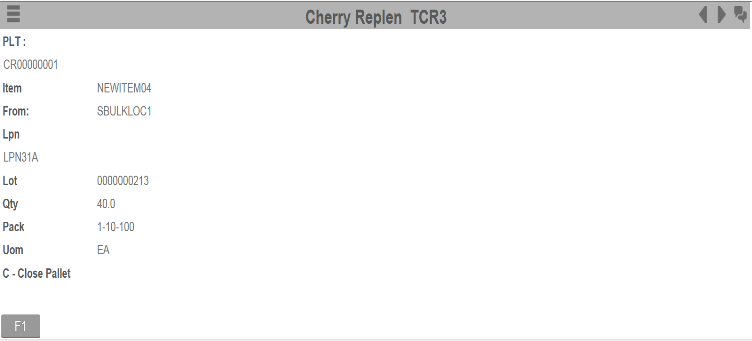
- タスクを確定するには、[Enter] キーを押します。
-
次の情報を指定します:
- FROM
- 補充対象品目を保管しているロケーション
- LPN
- 補充の実行に使用される品目のライセンスプレート番号 (LPN)
- 数量
- 補充する品目の数量
- 荷札
- 補充するケースの識別コード。品目 ID のないケースや、ケースの既存のバーコードに使用される汎用ラベルです。
- パック
- 品目を追跡するために使用する単位/入数の組合せの識別コード 注:
[品目] メニューの [一般] タブで [入庫時にパックキーをロッタブルにコピー] フィールド値が [ロッタブル 01 にコピー] に設定されている場合は、在庫でコピーされたパックキーが表示されます。
- 単位
- 品目の単位 (ケース、パレット、内装パック、ばらなど)
- 理由
- 補充に紐付けられている理由コード
-
次のフィールドには自動的に情報が入力されます。
- パレット
- 補充ピッキング用パレットの積付に使用されるパレット ID
- 荷主
- 品目の荷主
- 品目
- 補充中の品目
- ロット
- 補充される品目に関連付けられたロット番号
-
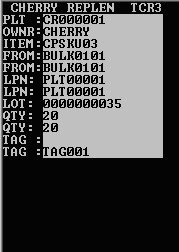
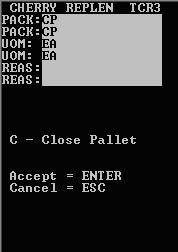
- タスクを確定するには、[Enter] キーを押します。各ピッキングタスクが完了すると、システムによって定義された第 1 ピックアンドドロップロケーションに在庫が移動されます。ピックアンドドロップロケーションは、実際のピッキングロケーションではなく、中間ロケーションです。
- [TCR2] 画面に戻ります。
- 次のタスクを確定するには [Enter] キーを押します。
- 前の手順を繰り返します。
-
対象パレットに対するタスクがすべて完了すると、[補充ピッキング (TCR4)] 画面が表示されます。
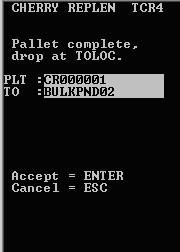
- すべてのパレットに対する補充ピッキングがすべて完了すると、メッセージが表示されます。